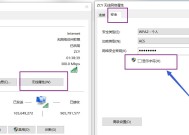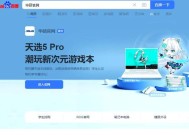办公电脑无法连接wifi怎么办?
- 家电指南
- 2025-03-28
- 7
- 更新:2025-03-17 12:12:34
在现代办公环境中,网络的稳定性对于工作效率起着至关重要的作用。然而,当办公电脑出现无法连接wifi的问题时,可能会导致严重的不便和效率损失。本文将针对办公电脑无法连接wifi的问题提供一系列的解决步骤和建议,帮助您快速恢复网络连接。
一、检查基本的网络连接问题
在进行更复杂的故障排除之前,首先需要检查一些基本的网络连接设置。
1.确认无线网络开关:请确保电脑的无线网络开关已经打开。对于笔记本电脑,通常有一个物理开关或功能键(Fn+特定功能键)来控制无线网络的开启和关闭。
2.检查wifi信号:确保您的电脑处于wifi信号覆盖范围内,并检查其他设备是否能正常连接到同一wifi网络。
3.重启网络设备:有时简单地重启路由器和无线网卡可以解决暂时的网络中断问题。依次关闭电脑的无线网卡和路由器电源,等待几分钟后再开启。
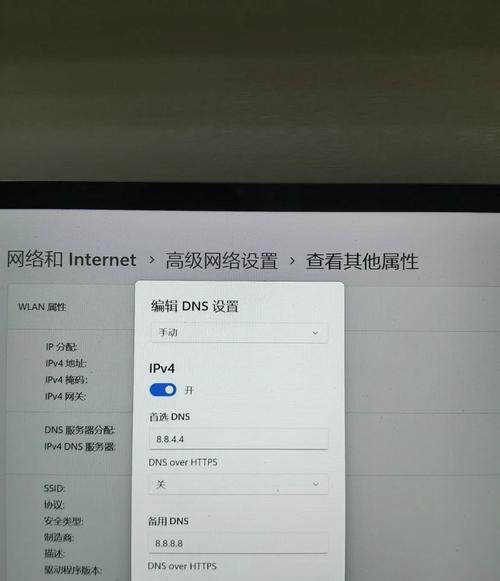
二、排查电脑网络设置问题
如果基本的网络连接没有问题,那么需要进一步检查电脑的网络设置。
1.无线适配器驱动程序:过时或损坏的驱动程序可能导致无法连接wifi。前往设备管理器检查无线网卡驱动程序是否需要更新。
2.IP配置:检查电脑IP地址配置是否正确。可以尝试将电脑设置为自动获取IP地址(动态IP)。
3.无线网络配置文件:查看是否有多个无线网络配置文件,并尝试删除当前无法连接的wifi网络配置文件后重新连接。
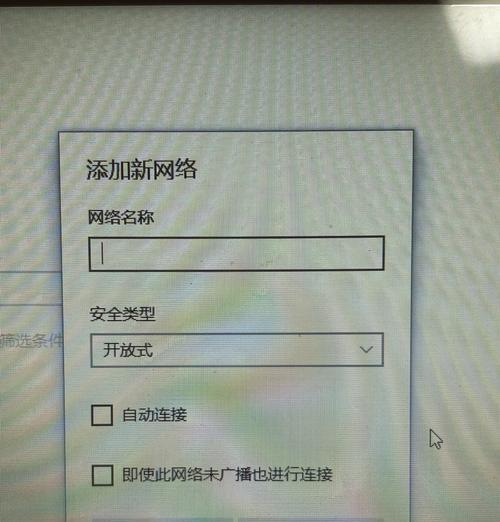
三、使用故障排除工具
现代操作系统通常内置了网络故障排除工具,这些工具可以帮助我们快速定位并解决常见的网络问题。
1.Windows网络故障排除:在Windows系统中,可以通过“设置”>“网络和互联网”>“故障排除”来检查网络问题。
2.macOS无线网络故障排除:macOS用户可以通过“系统偏好设置”>“网络”>“故障排除”来诊断和修复无线连接问题。
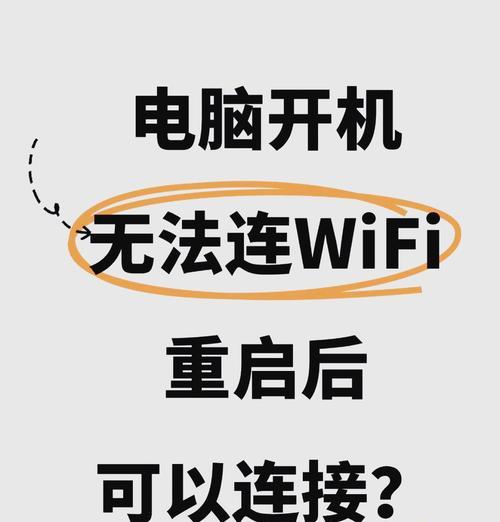
四、更新或重新安装无线网卡驱动
如果网络故障排除工具无法解决问题,可能需要更新或重新安装无线网卡驱动程序。
1.下载最新驱动:前往官方网站下载最新的无线网卡驱动程序,并按照官方说明进行更新。
2.安装驱动时的注意事项:在安装过程中,如果遇到任何错误,确保按照正确的顺序操作,并检查是否有任何系统兼容性问题。
五、考虑硬件问题
如果上述步骤都无法解决问题,那么可能需要考虑无线网卡硬件本身的问题。
1.更换无线网卡:如果可能,尝试在另一台电脑上安装当前无线网卡,看看问题是否依旧存在。如果在另一台电脑上也无法工作,说明无线网卡可能已经损坏。
2.联系技术支持:若无法确定是否是硬件问题,建议联系专业技术支持进行诊断。
六、软件冲突或系统问题
有时,软件冲突或操作系统的问题也可能导致无线连接失败。
1.检查防火墙或安全软件:某些安全软件可能阻止您的电脑连接到wifi网络。尝试暂时关闭防火墙或安全软件,看是否能够连接。
2.系统还原:如果问题是近期出现的,可以尝试使用系统还原功能,回到一个已知正常工作的时间点。
结语
通过以上详尽的步骤,办公电脑无法连接wifi的情况应该能得到妥善解决。解决网络连接问题时,请保持耐心,一步步按照操作指南进行。若问题依然存在,那么可能需要专业的技术支持介入。为了您的工作效率和办公体验,请确保您的网络设置始终处于最佳状态。